Les DVD sont des galettes de plastiques, ou pour être précis plusieurs couches de plastiques collées les unes sur les autres. Ce matériau de base fait qu’ils sont sensibles à l’électricité statique qui vient coller de la poussière à leur surface. Le sébum sécrété par la peau, quant à lui, fait qu’on laisse facilement des traces de doigts à leur surface quand on les manipule. Et si on les nettoie sans précaution, on peut facilement provoquer des rayures plus ou moins profondes et qui risquent de rendre la lecture du DVD impossible.
Comment nettoyer un DVD sans l’abîmer ? Comment nettoyer un DVD rayé ? Quelle alternative choisir pour ne plus avoir à nettoyer ses disques ? Les réponses à ces questions sont dans cet article.

Avant de décider comment nettoyer un DVD, il faut d’abord identifier le type de salissure. Il faut aussi apprendre à le saisir de la bonne façon, en le pinçant délicatement par son centre et les bords extérieurs et non en le prenant à pleine main. Il faut aussi le bon chiffon pour le sécher : un chiffon qui ne peluche pas, idéalement en microfibre.
La première réponse à la question "comment nettoyer un DVD ?" est de le dépoussiérer. Mettez votre DVD à la lumière et voyez s’il est recouvert de poussière. Prenez alors un chiffon sec et qui ne peluche pas et frottez délicatement en ligne droite. Ne faites pas de mouvement circulaire pour ne pas abîmer les sillons. De cette façon, faites tomber la poussière.
Si la poussière colle trop au plastique, il peut être utile d’humidifier légèrement le chiffon. Cette légèrement humidification peut aussi suffire pour enlever les traces de doigts superficielles. Refaites les mêmes mouvements rectilignes pour enlever la poussière.
Enfin vérifiez la propreté du disque en l’exposant sous différents angles à la lumière.
Matériel : un chiffon en microfibre
Remarque : penser à tenir le DVD de la bonne façon pour ne pas rajouter des traces de doigts pendant le nettoyage.
Si votre question est "comment nettoyer un DVD souillé ?" le nettoyage à sec ne suffira peut-être pas, notamment si ce sont des tâches grasses comme les empreintes digitales ou autres. Vous devrez alors utiliser un peu d’eau additionnée d’un agent nettoyant. Vous pouvez par exemple mélanger 1 volume de vinaigre blanc avec 1 volume d’eau, ou une deuxième solution est de mélanger 1 volume d’alcool isopropylique avec 10 volumes d’eau, suivant ce dont vous disposez chez vous. Il faut alors :
1. Imbiber légèrement un chiffon en microfibre de cette solution,
2. Essuyer le disque avec ce chiffon humide avec des mouvement rectilignes (et non circulaires),
3. Laisser sécher à l’air libre, ou en soufflant dessus à l’aide d’un sèche-cheveux en position froid ou un ventilateur.
Si les traces ou les tâches ne partent toujours pas avec ces solutions, alors utilisez un peu de liquide vaisselle dilué dans de l’eau. Cette fois, il faudra ensuite le rincer à l’eau claire (le passer sous un filet d’eau du robinet par exemple) puis le faire sécher. Un DVD en plastique ne craint pas l’eau.
Matériel : un chiffon en microfibre et une solution nettoyante à base d’alcool ménager ou de vinaigre blanc, voire une solution à base de produit vaisselle.
Remarques :
• Ne pas sécher le DVD avec de l’air trop chaud. Son plastique craint la chaleur et pourrait se déformer irrémédiablement,
• Ne pas placer un DVD encore humide dans sa boîte ou dans un lecteur DVD.
Tous les tutoriels qui expliquent comment nettoyer un DVD recommande toujours de la faire avec la plus grande délicatesse pour éviter de rayer la surface gravée : elle est très fragile. Toutefois, une fois nettoyé vous constaterez peut-être la présence de rayure plus ou moins profonde à sa surface.
Les micro rayures n’affectent pas forcément la lecture du DVD : vous pouvez les ignorer. Certains lecteurs très sensibles refuseront de le lire, mais il existe des lecteurs DVD capables de lire un DVD malgré ces micro-rayures. Lorsque le rayon laser rencontre une zone abîmée par une rayure, le logiciel le force à continuer à lire plus loin et si on a de la chance, le sillon redevient rapidement lisible. L’image est momentanément déformée, et le spectateur s’en aperçoit à peine.
Parfois cependant la zone est trop endommagée. On peut alors utiliser un kit de réparation qui va poncer automatiquement et légèrement la surface du DVD pour aplanir le relief des rayures puis réappliquer un vernis protecteur et permettre au laser de continuer sa lecture. C'est imparfait, mais cela permet d'éviter au lecteur de planter et de proposer la lecture d'une vidéo avec quelques déformations passagères. Certains essaient de réparer ces rayures plus profondes par eux-mêmes avec du dentifrice, mais c'est une solution encore plus aléatoire.

Si vous avez d’autres passe-temps que nettoyer régulièrement et précautionneusement vos DVD, il existe une solution pour les convertir en vidéo numérique. Vous gagnerez de la place sur l’étagère et vous n’aurez plus à vous demandez comment nettoyer un DVD souillé ou rayé. Il suffit pour cela d’un ordinateur Windows ou macOS et du logiciel AnyMP4 DVD Ripper. C’est une application spécialisée pour décrypter les DVD, quelque soit leur code régional, et produire à la place un fichier vidéo unique au format AVI, MKV, MOV, MP4, M4V, WebM, WMV, etc. On peut même l’utiliser pour copier un DVD sur une clé USB.
Mode d’emploi :
Étape 1. Installer et ouvrir AnyMP4 DVD Ripper sur votre ordinateur.
Étape 2. Cliquer sur Charger DVD pour aller chercher le disque à ripper. Ce peut aussi être l’image ISO ou le dossier de fichier correspondant. Toutes les vidéos contenues vont alors s’afficher sous forme de liste dans la fenêtre principale.
Étape 3. Dérouler la liste et cliquez sur l’icône Enregistrer en bas à gauche pour définir un dossier de sauvegarde (un dossier de l’ordinateur, une clé USB, etc.)
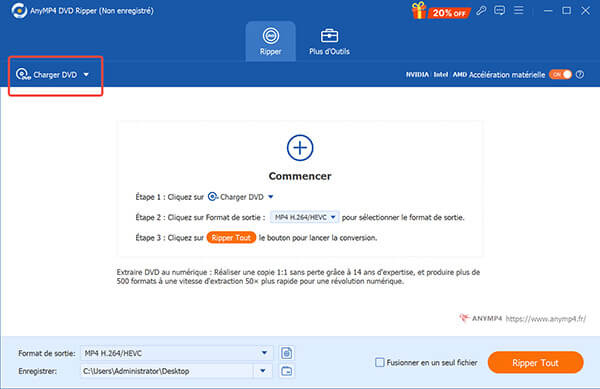
Étape 4. Attribuer à chaque titre une bande audio et / ou des sous-titres. Les icônes orange ouvrent des outils d’édition vidéo pour découper, rogner, embellir, appliquer des filtres, etc.
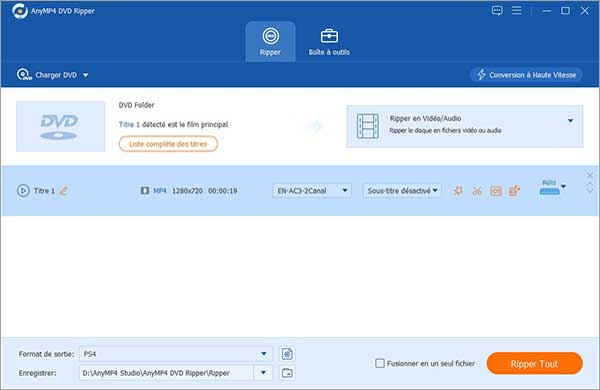
Étape 5. Définir le Format de sortie (en bas à gauche). C’est un tableau dans lequel il faut choisir un type de conteneur (par exemple MP4) côté gauche, puis une définition côté droit (par exemple Identique à la source).
Étape 6. Cliquer sur Ripper Tout. Un explorateur s’ouvrira automatiquement sur le dossier cible une fois la conversion achevée.
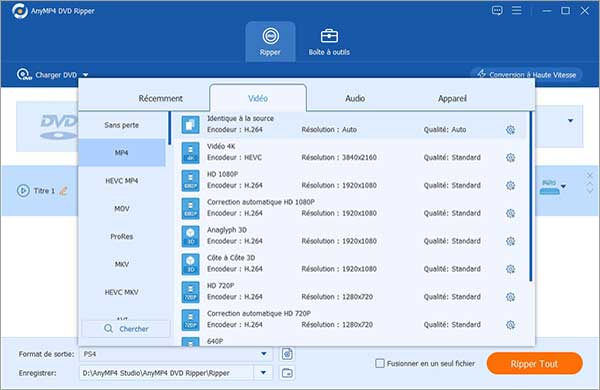
Conclusion :
Vous savez maintenant comment nettoyer un DVD facilement ou bien quelle stratégie adopter pour ne plus jamais avoir à la faire, à savoir le convertir à l’aide d’ AnyMP4 DVD Ripper. Ou bien vous pouvez aussi essayer ses alternatives gratuites mais souvent plus lentes présentées dans l’article DVD Rippers gratuit.